iPhone が Win の(マイ)コンピュータで認識されない場合の対処法(ドライバの修復)~iPhone 覚書き~
先日、iPhone で撮った写真をPCに保存しようと思って、USB接続したところ、上手く認識してくれない症状が出たので覚書き。
基本的なチェックポイント
■パスコードロックを解除する
iPhoneのパスコードロックを解除していないと、PCは認識してくれません。iPhoneのロック画面を解除した状態でつなぐ必要があります。
※2017年1月追記:最新版のiOSでは、パスコードロックを解除してPCとつなぐと「このコンピュータを信頼しますか?」という警告がでます。ここで「信頼」をタップするとPC側が認識してくれるようになります。
■ドライバインストールが完了している
iPhoneを初めてつなぐ時は、PCにドライバが自動的にインストールされます。
通常、初めてつなぐと、右下に「ドライバーをインストールしています」→「ドライバーソフトウェアが正しくインストールされました」のように表示されるはずです。正しくインストールされていればOK。
■コードが断線していない
PCとつなぐコードが断線していて認識しない場合もあります。
■USBの場所を変えての差し直してみる
USBの場所を変えると認識される場合があります。
それでも認識してくれない場合
■Apple Mobile Device Service の再起動
少々手順が面倒ですが、下記リンク先に書いてある手順でやってみましょう。(Appleの公式ページですが、時々画像が英語表記になっています。)
参考:Apple Mobile Device Service (AMDS) を Windows で再起動する方法
■Apple Mobile Device USB Driver の削除
こちらも少々テクニカルな話になりますが、操作は簡単なので、試してみましょう。
参考:iPhoneがwindowsのマイコンピュータで認識できないときの対処法
大抵の場合は、これで回復すると思いますが、自分の場合は、この二つをやってもダメでした。
iTunes の再インストールは面倒なので、ダメもとでトラブルシューティングからドライバの修復を試してみたら、認識するようになりました。
■トラブルシューティングからドライバの修復
「スタートメニュー」→「デバイスとプリンター」→「Apple iPhone(もしくは、Apple Mobile USB Driver)を右クリック」→「トラブルシューティング」→「ドライバを修復」でOK。
色々試したけど認識しないままと言う人は、一度試してみると良いかもしれません☆

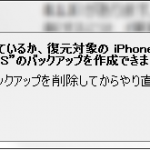




■USBの場所を変えての差し直してみる
これで認識されました!
本当にありがとうございます。
コメントありがとうございます!お役に立てて嬉しいです!
意外と差し替えるだけで行けるもんなんですよね~(^^;)
■Apple Mobile Device USB Driver の削除
突然「深刻なエラー」と表示されて以来
iTunesには認識されるにもかかわらず
マイコンピュータ(エクスプローラ)では認識できなくなっていましたが、
これでなおりました! WINDOWS7です
ありがとうございました!
コメントありがとうございます!
なんだかApple製品とWindowsは相性があまり良くないみたいで困りますよね…(汗)
ともあれ、うまく復旧できて良かったです!